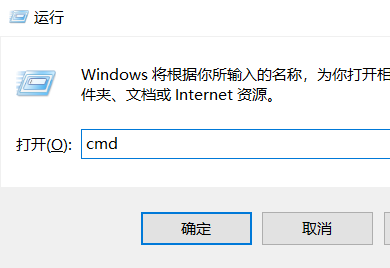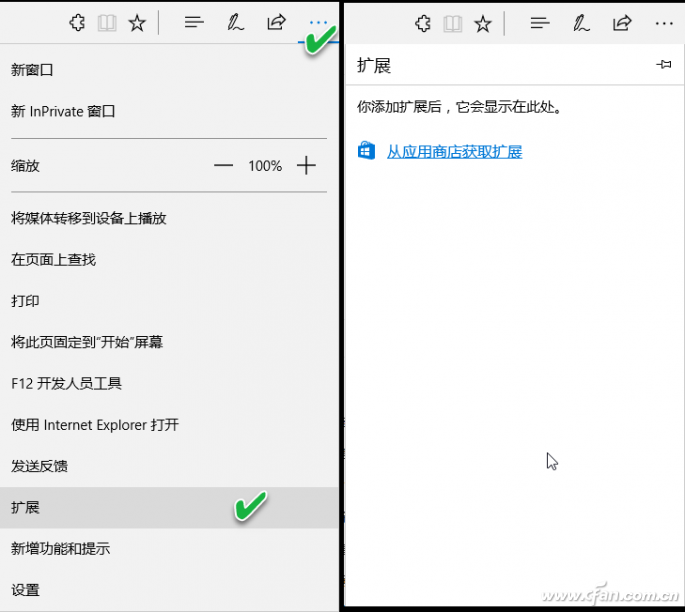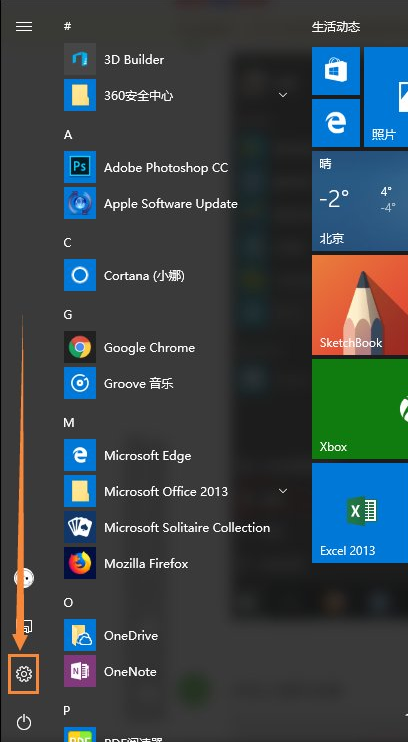Win10系统怎么打开文件预览?Win10系统打开文件预览的方法
更新日期:2024-08-22 12:49:12
来源:投稿
手机扫码继续观看

近期有很多小伙伴咨询小编win10系统怎么打开文件预览,接下来就让我们一起看一下win10系统打开文件预览的方法吧,希望可以帮助到大家。
win10系统怎么打开文件预览?win10系统打开文件预览的方法
1、首先打开此电脑或任意文件夹,点击工具栏中的【查看】,如下图所示。
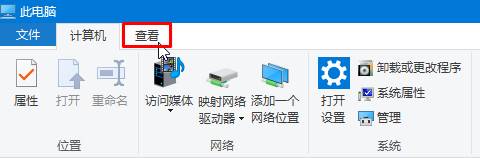
2、然后在【查看】选项下点击“预览窗格”,如下图所示。
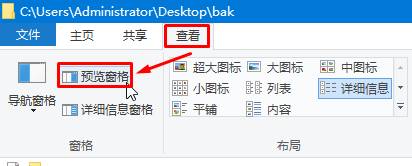
3、打开后我们可以随意打开一个包含文本后office的文件夹,点击任意文件,在右侧我们就可以看到该文档中的详细内容了,我们还可以对里面的内容进行复制操作,如下图所示。

该文章是否有帮助到您?
常见问题
- monterey12.1正式版无法检测更新详情0次
- zui13更新计划详细介绍0次
- 优麒麟u盘安装详细教程0次
- 优麒麟和银河麒麟区别详细介绍0次
- monterey屏幕镜像使用教程0次
- monterey关闭sip教程0次
- 优麒麟操作系统详细评测0次
- monterey支持多设备互动吗详情0次
- 优麒麟中文设置教程0次
- monterey和bigsur区别详细介绍0次
系统下载排行
周
月
其他人正在下载
更多
安卓下载
更多
手机上观看
![]() 扫码手机上观看
扫码手机上观看
下一个:
U盘重装视频